Cómo hacer negro (o blanco) una presentación de PowerPoint
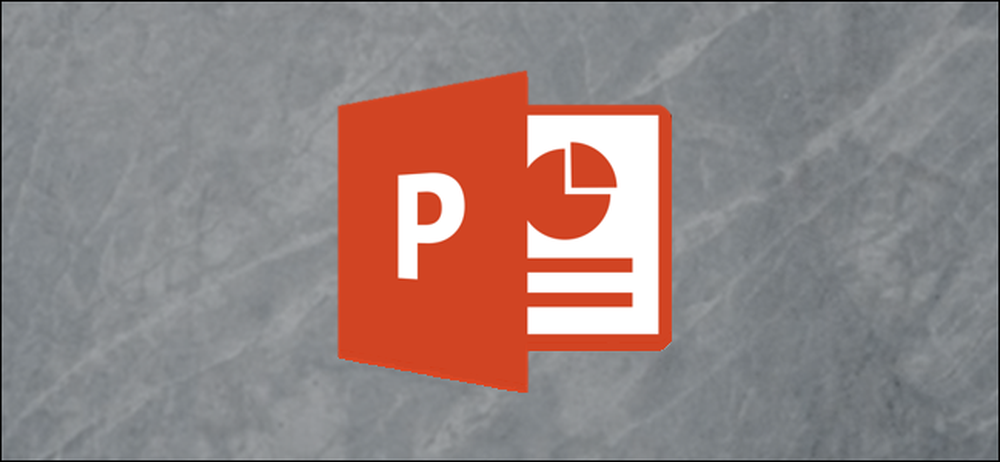
¿Alguna vez ha pausado una presentación para hablar con su audiencia, pero los ha distraído con lo que todavía estaba en pantalla? Puede desactivar (o desactivar) una presentación en cualquier momento que lo desee con una simple pulsación de tecla.
Parte de ser un buen profesional de oficina es hacer presentaciones que no aburran a la audiencia pero que no las distraigan del mensaje que está transmitiendo. A veces desea que la audiencia se centre en usted y lo que está diciendo, o que vea una demostración práctica. O tal vez solo estás tomando un descanso en medio de una larga sesión. Cualquiera sea la razón, a veces es útil poder mostrar una pantalla en blanco en lugar de una diapositiva de presentación.
PowerPoint le permite hacer esto con una pantalla plana en blanco o negro que oculta su diapositiva actual hasta que esté listo para mostrarla nuevamente.
Puede hacer esto haciendo clic derecho en cualquier parte de la presentación abierta, apuntando al menú "Pantalla" y luego seleccionando la opción "Pantalla negra" o "Pantalla blanca".

Para volver a la diapositiva, haga clic con el botón derecho en cualquier lugar de la presentación abierta, seleccione el menú "Pantalla" y luego seleccione la opción "Pantalla Negra" o "Pantalla Negra".

Y, por supuesto, ya que esta es una aplicación de Office, usted está cubierto con los atajos de teclado y no con uno solo. dos combos para hacer esto un poco mas facil.
Presione B o Período para apagar la pantalla y volver a una pantalla ya apagada. Oprima W o Coma para blanquear su pantalla y traerla de vuelta.




